Disegno lineare di scena¶
Con «Disegno lineare di scena», in precedenza chiamato disegno HDR e disegno Scene Referred, si intende il disegno digitale eseguito in uno spazio dei colori di tipo particolare. Significa disegnare in uno spazio dei colori che è…
Lineare - non esiste codifica di gamma o mappatura dei toni o altro che abbia a che fare con i pixel che manipoli (è diverso dai pixel che vedi, ma ci ritorneremo più avanti).
In virgola mobile - dunque a 16 bit o a 32 bit in virgola mobile per canale.
Questi sono i due elementi importanti. Lo spazio dei colori contiene qualche altra proprietà oltre a questa, tipo il punto di bianco o, più importante, le tinte che creano il gamut. Ma ecco il punto: questi ultimi possono essere qualsiasi cosa, a condizione che lo spazio sia lineare e la profondità del colore sia a virgola mobile.
Dunque Lineare di scena non è uno spazio dei colori singolo ma un * **TIPO* * di spazio dei colori*. Puoi avere uno spazio lineare di scena che utilizza le tinte sRGB/Rec. 709 o adobeRGB, o magari uno che utilizza Rec. 2020, a condizione che sia lineare e in una profondità di bit a virgola mobile.
Nota
Se desideri creare immagini da visualizzare su una tela HDR, dovrai selezionare il profilo dello spazio Rec. 2020 con una gamma lineare. Il profilo predefinito in Krita per esso è Rec2020-elle-V4-g10.icc.
Questi due fattori esistono per un motivo: far sì che bianco e nero siano valori arbitrari. Ciò può sembrare strano ma quando lavori con sorgenti luminose hai a che fare con una grande gamma di contrasti, e devi poi scegliere quale bianco e nero vuoi ottenere. Questo è quello che significa «scena» nel lineare di scena, i valori pertinenti sono unici per scena, come una scena del mondo reale: un campo di fiori illuminato dalla luna, una città al tramonto o una spiaggia assolata. Devi essere in grado di dare la giusta enfasi ai valori di contrasto più importanti, e saper scegliere qui cosa è bianco e cosa è nero è uno strumento molto avanzato. In definitiva gli esseri umani nel mondo reale sono in grado di vedere molto meglio una volta che si sono abituati all’oscurità o alla luce del sole, perché dunque non applicare lo stesso principio al modo in cui creiamo le immagini?
Ecco perché deve essere lineare. Gli spazi dei colori mappati con toni e gamma scelgono già qual è il contrasto più importante per te. Ma per farlo devono anche scegliere cosa è bianco e cosa è nero. Il metodo lineare non parte da questi presupposti, ed è dunque molto meglio quando vuoi scegliere in modo autonomo. Potresti voler eventualmente agganciare la tua immagine a qualche mappatura dei toni o correzione di gamma, ma solo alla fine, una volta applicati i filtri e miscelato i colori!
In effetti, esiste sempre una sorta di azione di trasformazione non distruttiva mentre lavori su un’immagine che include la mappatura dei toni. È chiamata vista trasformata e fornisce un binocolo all’interno del mondo della tua immagine. Senza di essa il tuo computer non è in grado interpretare e mostrare correttamente questi colori, creando spesso un’immagine troppo scura. Avere a disposizione e poter configurare una trasformazione di questo tipo è la funzione primaria della gestione dei colori.
Tra viste trasformate esiste anche una differenza nei tipi. Alcuni sono davvero naif, altri più sofisticati e altri ancora, per funzionare correttamente, vanno utilizzati in un determinato modo. La gestione dei colori ICC può offrire solo un certo tipo di viste trasformate, mentre la gestione dei colori OCIO, nell’area di aggancio LUT, offre trasformazioni più complesse, con impostazioni facilmente configurabili e personalizzabili, che ne permettono la condivisione tra programmi.
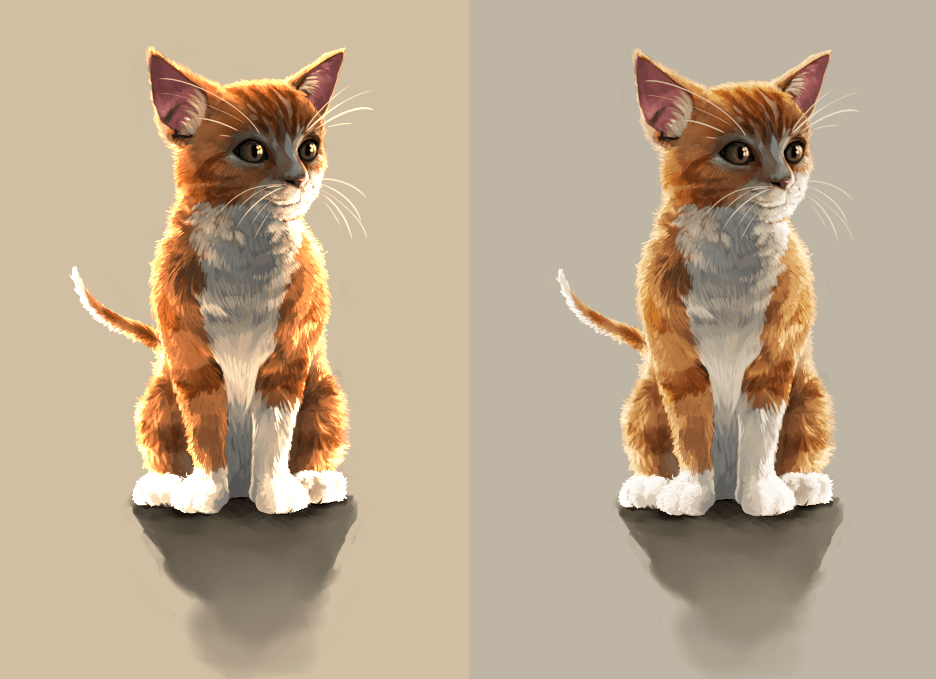
Sopra abbiamo un esempio di trasformazione più semplice derivante dal passaggio da un sRGB lineare di scena a un sRGB normale, a destra una trasformazione più sofisticata derivante dalla configurazione OCIO di un miscelatore filmico. Notare la differenza tra le zampe. Immagine di Wolthera van Hövell tot Westerflier, Licenza: CC-BY-SA¶
Al contrario, la trasformazione e l’interpretazione dei colori della tua immagine è l’unica cosa che OCIO può fare, con trasformazioni davvero complesse e in modo molto rapido. Non interpreta qual era in origine lo spazio dei colori dell’immagine, né cos’è CMYK, e come profilo dei colori OCIO non esiste nemmeno una cosa del genere. Se vuoi prepararti per la stampa dovrai dunque passare a un flusso di lavoro ICC.
Ok, ma il nocciolo della questione qual è?¶
Il nocciolo è rendere le cose più facili a lungo termine:
In uno spazio lineare è più facile mantenere saturi i colori non confusi.
L’elevata profondità di bit rende più facile l’ottenimento di miscelazioni di colore più morbide.
Qui i filtri sono più efficaci e danno risultati migliori. È molto più facile ottenere effetti di sfocatura e bokeh gradevoli.
I metodi di fusione semplice come Moltiplica o Addizione diventano improvvisamente magici. Questo perché il Lineare di scena è l’effetto ottenibile più vicino al modello fisico (nel senso della fisica e non materiale) di colore in cui la moltiplicazione dei colori tra loro è uno dei modi principali per calcolare gli effetti di luce.
È molto più semplice combinare il disegno con altri risultati di immagine come la fotografia e la resa basata sulla fisica, in quanto funzionano anche in un tale tipo di spazio dei colori. Dunque potresti utilizzare quelle immagini come riferimento senza grossi problemi, oppure creare motivi che lavorano bene con quel tipo di motore di resa.
I vantaggi sono colori migliori, risultati dei filtri più belli, maggior controllo e scambio facilitato con altri metodi.
Ok, ma allora perché è così poco utilizzato?¶
Detto in parole povere, sebbene sia più semplice da adottare nel lungo termine, vanno cambiati anche strumenti e abitudini…
In particolare, ci sono molti strumenti nella cassetta degli strumenti del pittore digitale che fanno supposizioni, senza possibilità di modifica, sul bianco e sul nero.
Un problema molto semplice, ma enorme, è quello relativo alla inversione. L’inversione dei colori viene eseguita, dal punto di vista del codice, considerando il colore come bianco e sottraendovi il colore da invertire. Viene utilizzata da molti metodi di fusione. In questi filtri spesso, però, il colore bianco è codificato. Non esiste attualmente un’applicazione che permetta di definire l’intervallo di valori con cui viene eseguita l’inversione, dunque invertire è inutile. E questo vale anche per i filtri e i metodi che la utilizzano, quali (ma non limitati a)…
Schermo (inverti+moltiplica+inverti)
Sovrapponi (valori degli schermi sotto il valore dei mezzitoni, in sRGB questo sarebbe mezzo grigio)
Colore scherma (divide il colore inferiore con un’inversione di quello superiore)
Colore brucia (inverte il colore inferiore e poi lo divide per il colore superiore)
Luce intensa (un metodo diverso di eseguire la sovrapposizione, inversione inclusa)
Luce soffusa (utilizza varie inversioni lungo il percorso)
Al contrario, Moltiplica, Scherma lineare/Aggiunta (sono la stessa cosa), Sottrai, Dividi, Scurisci (confronta solo i valori dei canali dei colori), Schiarisci (idem) e Differenza vanno bene da usare, sempre che il programma che utilizzi non esegua al suo interno strane trasformazioni.
Altra cosa sono gli algoritmi HSL, HSI e HSY. Essi devono supporre in qualche modo il valore più alto per permettere il ridimensionamento del bianco. HSV non ha questo problema ed è dunque meglio utilizzare un selettore dei colori HSV.
Riguardo ai metodi di fusione che utilizzano HSY, è sempre presente il problema che essi tendono a usare come preimpostazione i valori di sRGB/Rec. 709, ma tutto sommato vanno bene (e offrono davvero risultati molto più corretti in uno spazio lineare). Non è dunque una buona idea utilizzarli con spazi dei colori con gamut esteso e, a causa delle supposizioni riguardo il bianco e il nero, neanche col disegno lineare di scena. Li usano i seguenti metodi di fusione:
Colore
Luminosità
Saturazione
Colore più scuro (usa la luminosità per determinare il colore)
Color più chiaro (lo stesso)
Questi sono dunque i metodi di fusione. Molti filtri soffrono degli stessi problemi, e in molte applicazioni non sono regolati per lavorare con colori arbitrari.
Per quel che riguarda i filtri, quando utilizzi lo strumento Trasforma evita l’uso di lanczos3, perché restituisce uno strano alone nero per acuire i contrasti nel lineare di scena. In questo caso il filtro d’interpolazione bilineare funzionerà bene.
Il secondo grande problema è che il nero non funziona allo stesso modo.
Se hai già avuto a che fare con la miscelazione di pigmenti, saprai che il nero può facilmente sopraffare gli altri colori, dunque alla miscela dovresti aggiungerne una quantità minima. Al contrario, il bianco si sporca molto facilmente.
In uno spazio dei colori lineare di scena l’effetto è ribaltato. Il bianco ora è più prepotente e il nero viene slavato velocemente. Ciò è dovuto alla natura additiva della teoria del colore digitale, che diventa più ovvia quando si lavora in lineare.
Questo fa sì che il tratteggiare sia un po” diverso, dopo tutto adesso non è per nulla facile tracciare segni. Per aggirare il problema puoi fare così:
Crea uno schizzo su uno sfondo semi-grigio. Questo è in ogni caso consigliato, perché serve come sfondo neutro. Per uno spazio lineare il 18% o il 22% di grigio è una buona base neutra.
Crea un pennello speciale che sia più opaco dei normali pennelli Schizzo che utilizzi.
Oppure, al contrario, esegui invece schizzi col bianco.
Per il disegno, fai una bozza delle forme con un pennello opaco grande prima di iniziare a miscelare.
Nel complesso, impiegherai un po” di tempo all’inizio, ma ti ci abituerai in fretta.
Infine, esiste il problema della dimensione.
Le immagini con 16 bit a virgola mobile per canale sono grandi. Quelle con 32 bit lo sono ancora di più. Questo presuppone l’uso di molta RAM e una maggiore lentezza nel disegno e nel filtraggio. È un problema che si risolverà da solo negli anni, però molti utenti non possiedono ancora un computer di fascia alta, e questo potrebbe quindi rallentarne l’utilizzo.
I problemi sono dunque gli strumenti, le aspettative e la dimensione.
In sintesi¶
Disegno lineare di scena significa disegnare un’immagine in uno spazio dei colori che è lineare e possiede una profondità di bit a virgola mobile. Non presume nulla circa i valori del nero e del bianco, quindi puoi utilizzare strumenti che non presumono nulla su tali valori. Ha il vantaggio di ottenere risultati e miscele di colore migliori, come anche una migliore interoperabilità coi risultati di altri lineari di scena.
Per visualizzare un’immagine di questo tipo devi utilizzare una vista trasformata, detta anche vista convertita. Questo significa che se desideri finalizzare l’immagine per il web, devi crearne una copia che passi attraverso la vista trasformata (o convertita) e poi salvarla in PNG, JPEG o TIFF.
Fare un disegno reale¶
Dopo aver trattato la teoria, diamo ora uno sguardo al flusso di lavoro di un disegno lineare di scena.
Impostazione della tela¶
Scegli un’immagine con profondità a 16 o 32 bit. Per impostazione predefinita, Krita selezionerà un profilo sRGB lineare. Se vuoi creare immagini per schermi HDR dovrai accertarti che il profilo selezionato sia Rec2020-elle-V4-g10.icc. Le immagini HDR usano come standard il gamut Rec. 2020, molto più esteso in dimensione del sRGB, in modo da avere accesso a tutti i colori.
Se lavori su un monitor non abilitato a HDR, devi abilitare OCIO nell’area di aggancio LUT.
Tieni presente tutto quello detto in precedenza: non tutti i filtri e i metodi di fusione funzionano. Questo aspetto sarà migliorato in futuro. A parte queste cose, tutto il resto è uguale.
Prelievo di colori davvero luminosi¶
Prelevare colori normali è facile, ma come otteniamo dei colori davvero brillanti? Esistono tre modi per ottenere colori davvero luminosi in Krita:
Abbassando l’esposizione in LUT. Ciò aumenterà la gamma dei colori visibili nel selettore dei colori. Puoi persino configurare l’esposizione tramite combinazione di tasti nelle impostazioni di immissione della tela.
Impostando oltre 100 il cursore di precisione nel Piccolo selettore di colori.
O semplicemente aprendo il selettore dei colori interno, facendo doppio clic sul pulsante a doppio colore, e digitando valori maggiori di 1 all’interno del campo di immissione.
Infine, prelevando un colore veramente luminoso da un’immagine contenente tali valori.
Infine, disegnare. Consigliamo di creare almeno un po” di campioni in un angolo, fino a che l’area di aggancio della nuova tavolozza di Krita ti permetta di salvare correttamente i valori.
Flusso di lavoro basato sulla illuminazione¶
Abbiamo, dunque, il nostro tipico flusso di lavoro basato sui valori, in cui disegniamo soltanto i grigi dell’immagine al fine di poterci focalizzare sui valori dell’immagine. Possiamo fare qualcosa di simile col Disegno lineare di scena.
Se col flusso di lavoro basato sui valori dipingeresti l’immagine come se fosse una scala di grigi di quello che avevi intenzione di disegnare, con quello basato sull’illuminazione dipingerai tutti gli oggetti come se fossero bianchi. L’effetto del colore di un oggetto può essere determinato moltiplicando il suo colore di base col colore della luce. Potresti dunque disegnare gli oggetti come se fossero bianchi, disegnare i colori in un livello separato e usare semplicemente il metodo di fusione Moltiplica per ottenere i colori corretti.
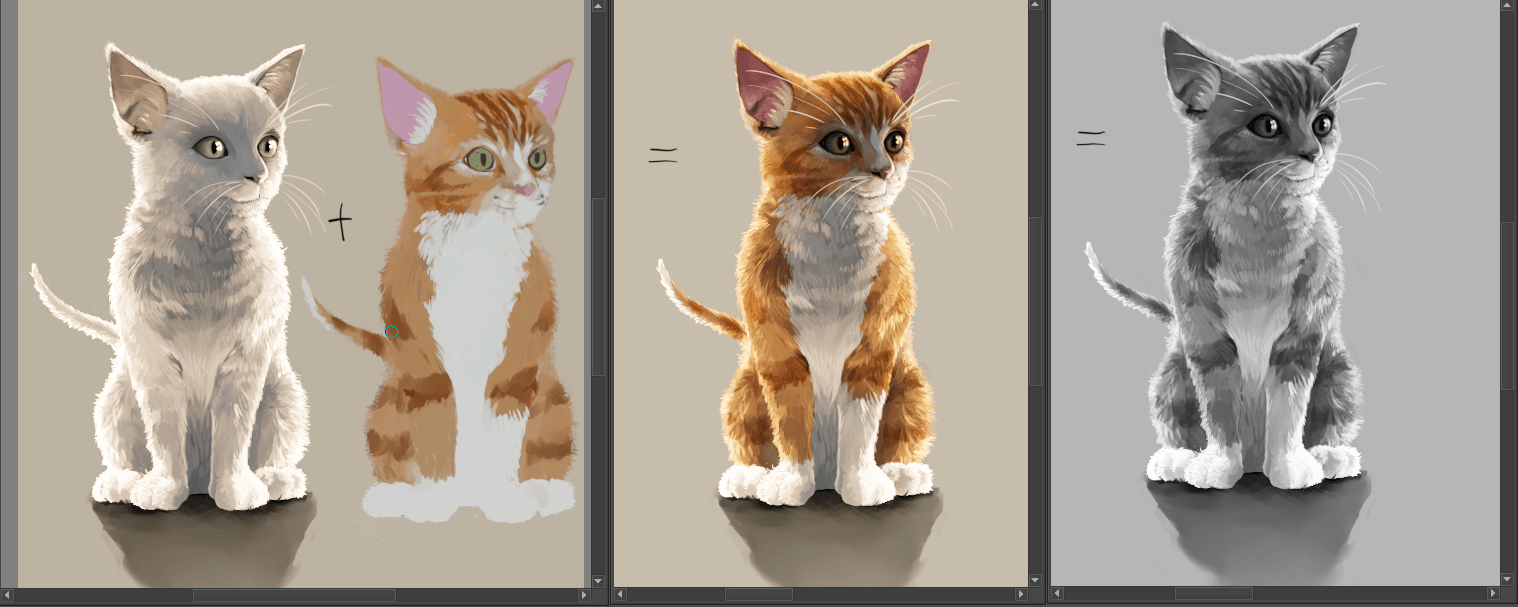
L’immagine a sinistra è scissa in una basata sull’illuminazione e una col livello del colore separato, la centrale con due livelli separati e quella a destra con visualizzazione basata sulla luminosità. Questo gatto è un buon esempio che dimostra quanto possa essere interessante avere trame e illuminazione separate.¶
Puoi persino combinarlo con un flusso di lavoro basato sui valori aprendo una nuova visualizzazione e impostando il componente alla luminosità. In questo modo potrai vedere affiancate sia la scala di grigi, sia la versione dell’immagine basata sull’illuminazione.
L’utente perspicace noterà che un’illuminazione basata sul flusso di lavoro assomiglia piuttosto all’idea di un passaggio della luce e un passaggio del colore in resa 3D. E in effetti è in pratica lo stesso, dunque qui puoi sfruttare il passaggio della luce dai motori di resa 3D, semplicemente salvandoli come EXR e importandoli come livello. Uno degli esempi in cui il disegno lineare di scena semplifica i metodi di combinazione.
Completamento¶
Quando hai terminato, dovrai applicare la trasformazione di visualizzazione che hai utilizzato all’immagine (soprattutto se vuoi pubblicare il risultato finale in Internet). Si chiama «cottura» (baking) LUT e non è ancora possibile eseguirla in Krita. Dovrai dunque salvare l’immagine in EXR e aprirla in Blender o in Natron. In Blender, poi, puoi semplicemente utilizzare la stessa configurazione OCIO, selezionare i valori corretti e salvare il risultato come PNG.
Per salvare immagini HDR, leggi la pagina Schermo HDR.
A questo stadio puoi anche utilizzare dei filtri di Blender o Natron, e quando lavori con altre persone dovresti salvare in EXR in modo che gli altri li possano utilizzare.
